|
|
Bases de Données SQLiteIntroductionSQLite est un moteur de base de données simple qui offre les mêmes fonctionnalités de base de données que PostgreSQL sans avoir besoin d’installer ce logiciel complexe et l’installation d’un serveur de base de données. Facile d’usage, SQLite est bien adapté pour les petits projets et les projets personnels. Dans ce chapitre, nous allons jeter un bref coup d’œil sur SQLite, comment nous pouvons l’utiliser dans QGIS, et comment il peut être utilisé comme source de données dans TileMill.
SQLite est un système de gestion de base de données relationnelle, comme PostgreSQL dont il diffère par la regroupement en un seul fichier de toutes les tables stockées dans la base de données. Ces bases de données sont donc facilement portables d’un ordinateur à un autre. La base de données se comporte presque exactement de la même manière qu’une base de données MySQL ou PostgreSQL ; le langage de requête - SQL - restant, bien sûr, le même. SpatiaLite est l’extension spatiale de SQLite à laquelle elle ajoute donc des fonctionnalités géographiques de pointe imitant en cela PostGIS et PostgreSQL. Nous n’aurons pas besoin de faire appel aux fonctionnalités ajoutées de SpatiaLite dans ce chapitre. Nous nous contenterons des fonctionnalités géographiques de base de SQLite pour accéder à des données OSM stockées dans ce type de base de données avec des outils comme QGIS et TileMill.
Ouvrons maintenant notre base de données SQLite dans QGIS.
Nous allons maintenant utiliser de la donnée OSM dans une base SQLite avec l’application de cartographie TileMill (voir le chapitre consacré à TileMill).
(SELECT OGC_FID, GEOMETRY, building AS type FROM planet_osm_polygon WHERE building = ‘yes’ ORDER BY way_area DESC ) AS data
RésuméCe chapitre présente les bases de données SQLite, disponibles en téléchargement via le service HOT Export, faciles d’usage, compactes et aisément portables d’une machine à l’autre, elles offrent une solution simple et efficace pour l’accès aux données OSM à travers des applications de SIG et de cartographie comme QGIS et TileMill. AnnexeLe plus grand défi pour l’utilisation de SQLite est d’apprendre le rudiments de syntaxe de requêtes SQL pour interroger la base de données. Voici quelques outils qui vous aideront à commencer : Guide de requêtes SQL simplesCe guide couvre les requêtes SQL simples que vous devez connaître pour utiliser TileMill. Elles ressemblent à des requêtes de PostGIS ; cependant, SQLite nécessite l’utilisation des champs “OGC_FID, GEOMETRY” dans TileMill. http://designtopx.files.wordpress.com/2009/11/sqlcheatcheet.pdf SQLite Browser / Navigateur SQLitehttp://sourceforge.net/projects/sqlitebrowser/ Cette application vous permet d’ouvrir un fichier de base de données sqlite, de parcourir la structure de la table, et d’effectuer des modifications. C’est un moyen gratuit et facile pour regarder une structure de base de données. Modèle de projet TileMill utilisant SQLitehttps://github.com/hotosm/tilemill-projects-windows Ce dépôt sur GitHub contient des Projets HOT pour TileMill sur Windows. Vous pouvez copier et ajouter le répertoire OSM-sqlite à vos projets de TileMill. Ce projet TileMill a quelques styles de base ainsi que de nombreuses couches déjà ajoutées avec des requêtes SQL fonctionnelles sur la base de données. Il suffit de remplacer le fichier extract.sqlite avec votre propre fichier, et vous serez opérationnel avec SQLite sur TileMill.
Cette page était-elle utile ?
Faîtes-nous savoir comment améliorer ces guides !
|

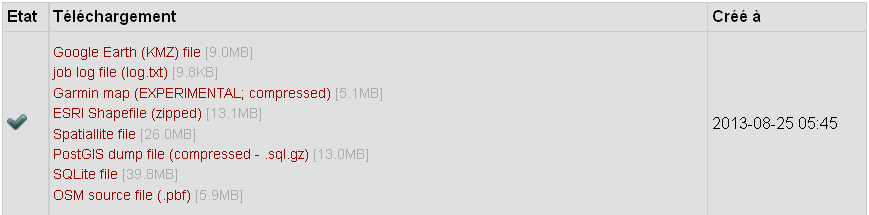
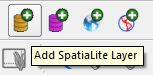
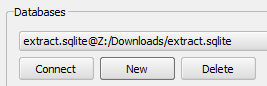
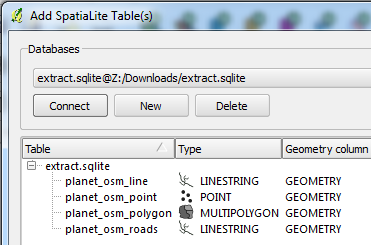
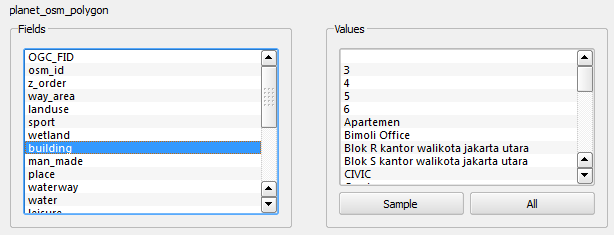
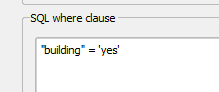
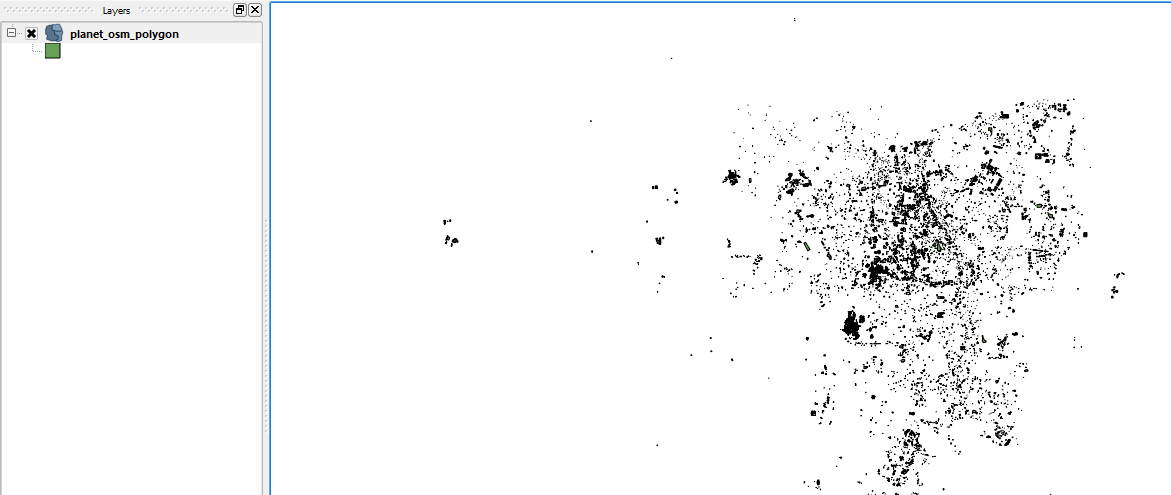
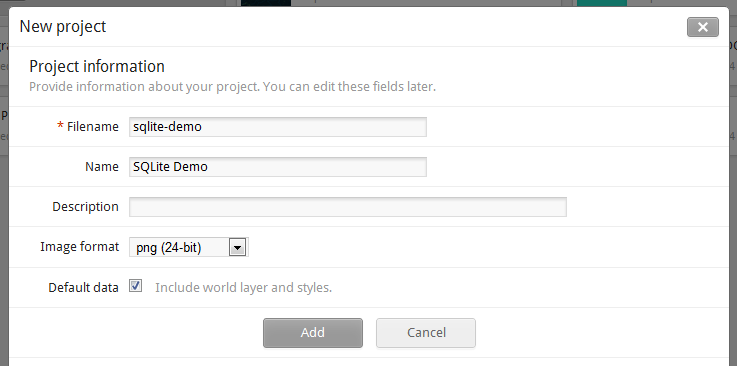
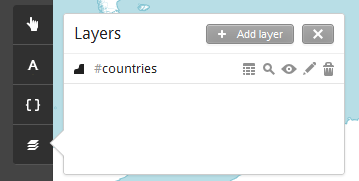
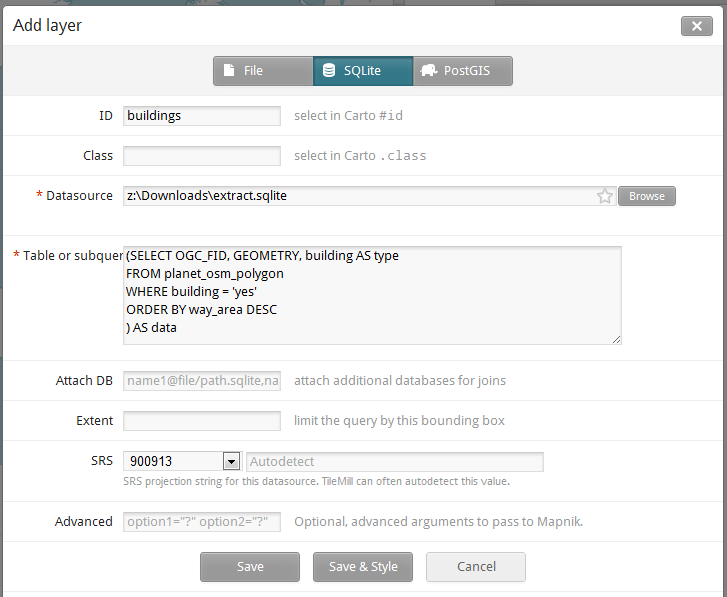
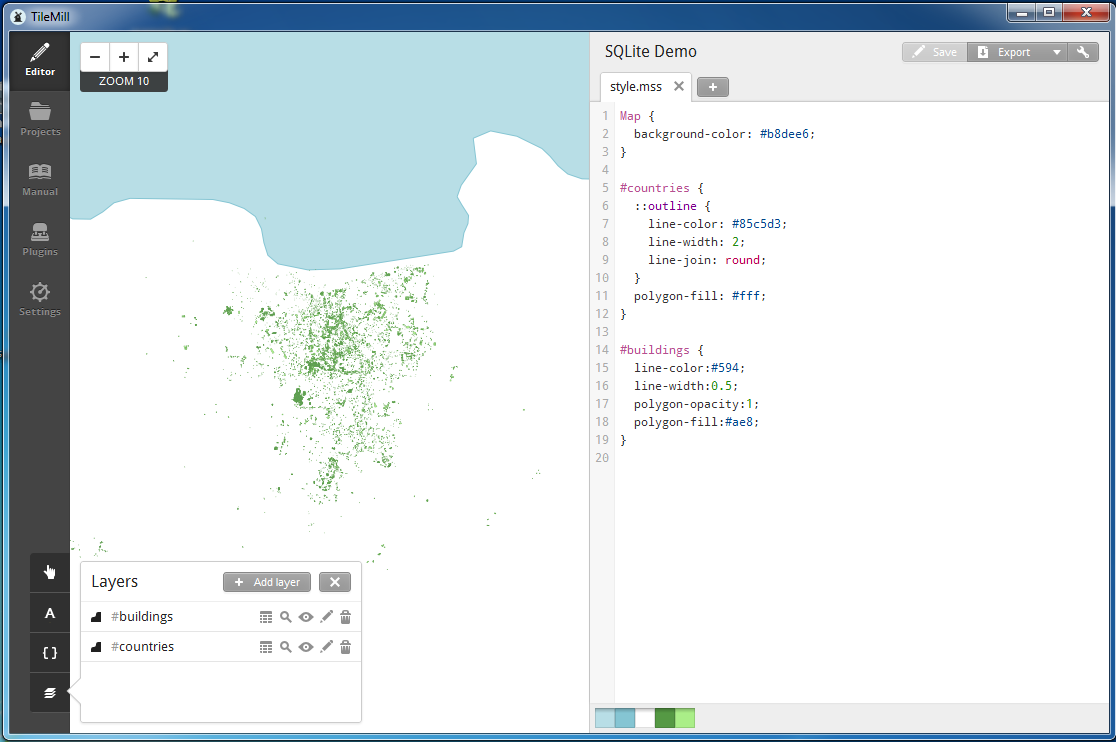
 Retourner en haut de la page
Retourner en haut de la page